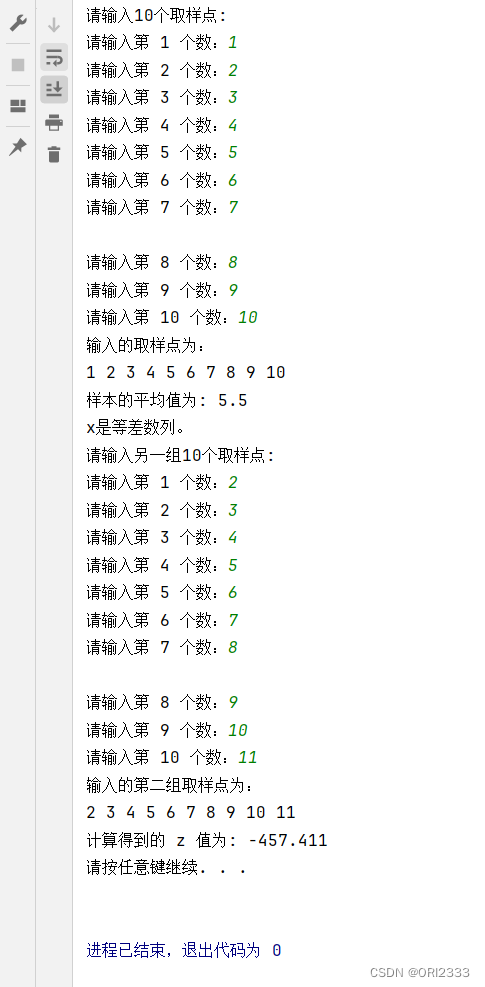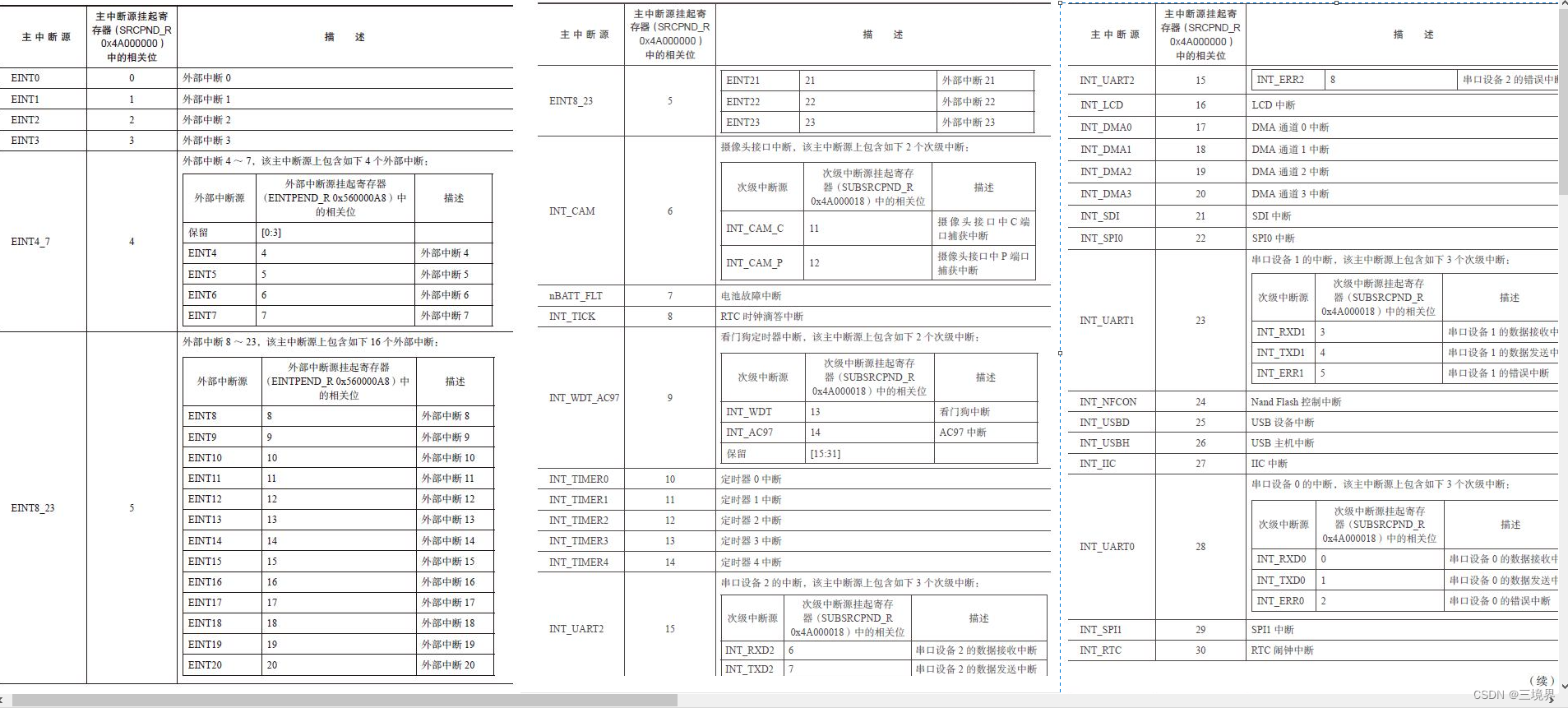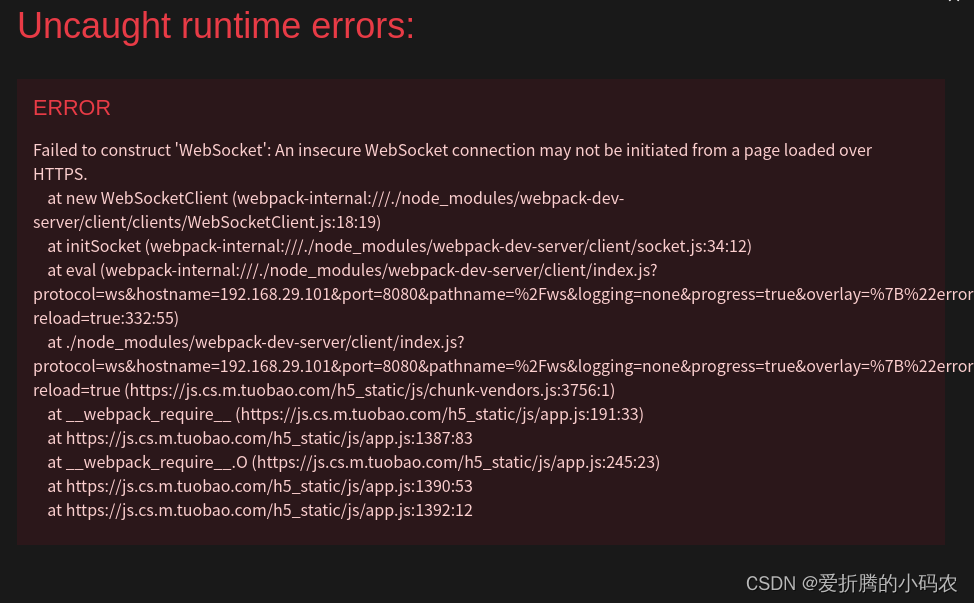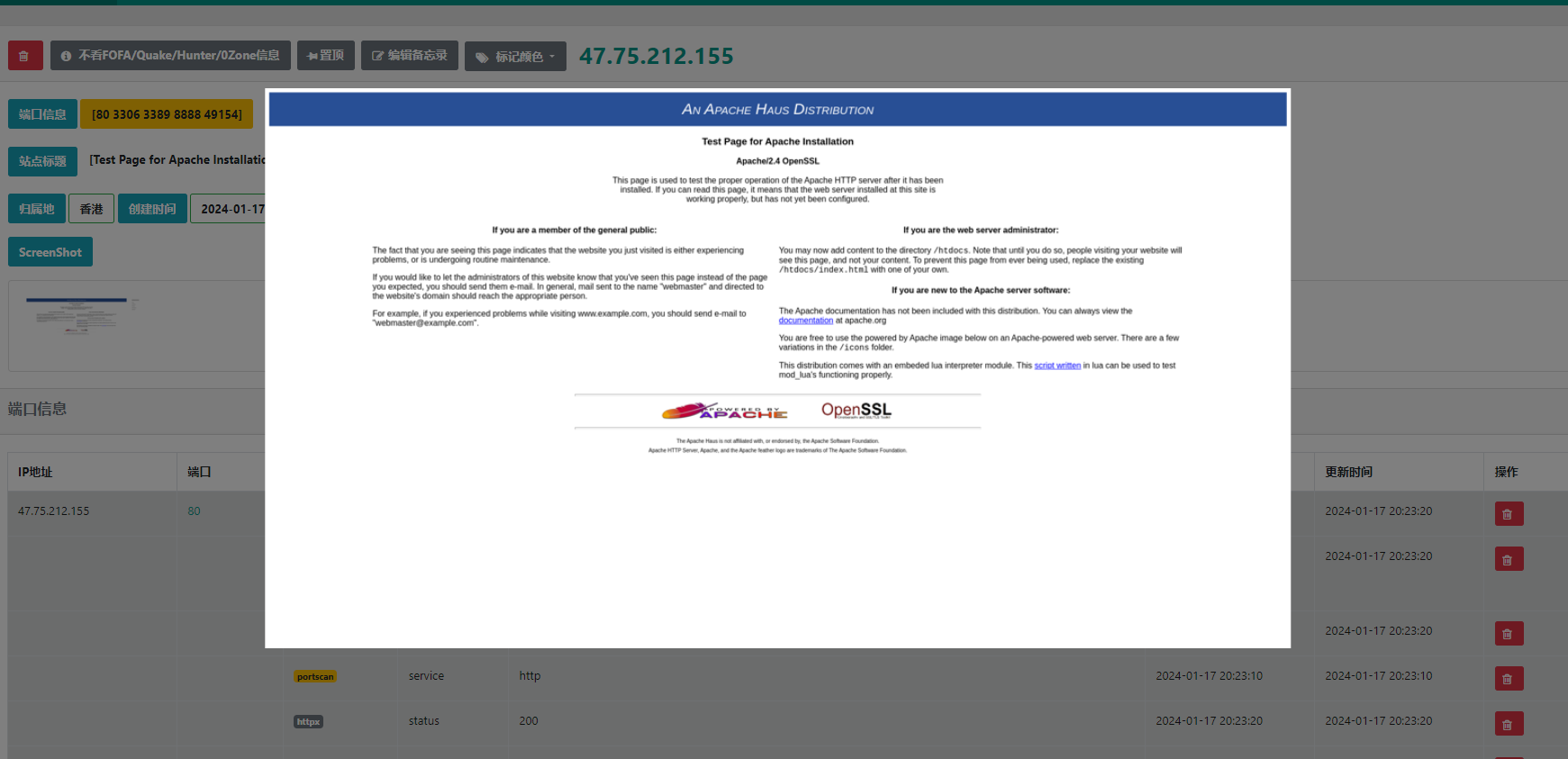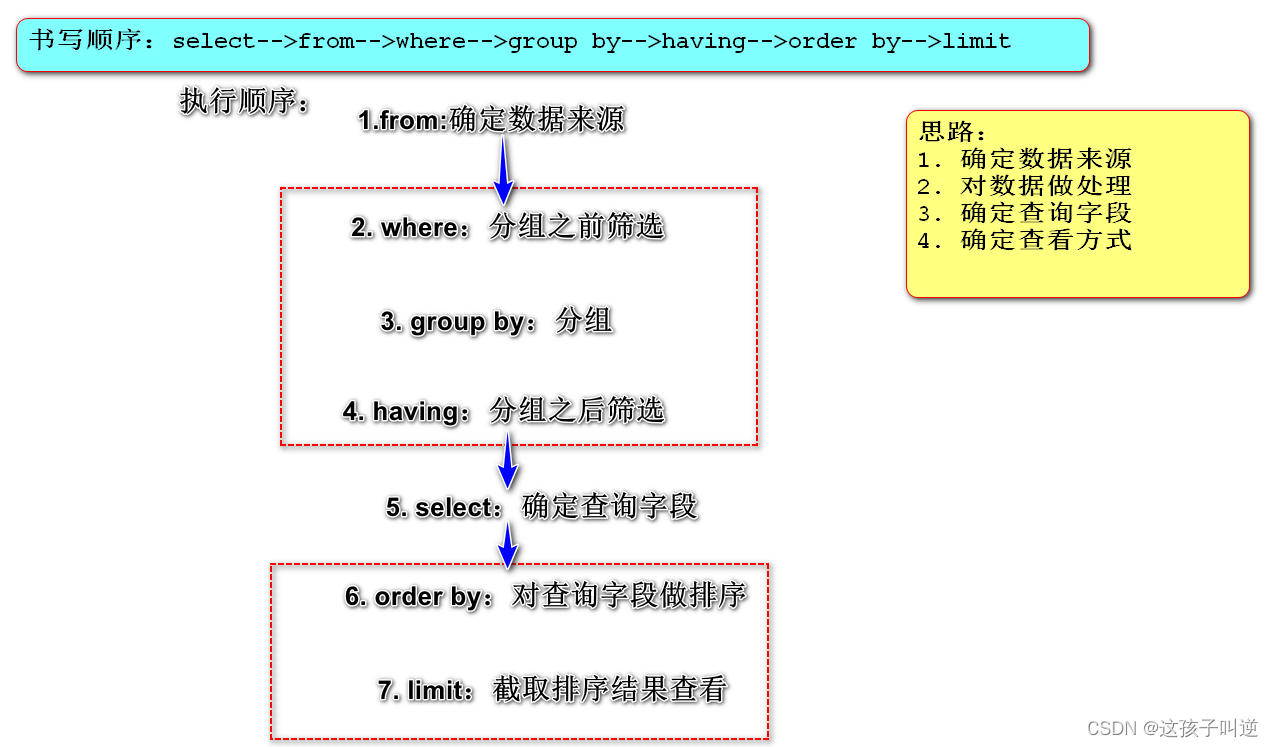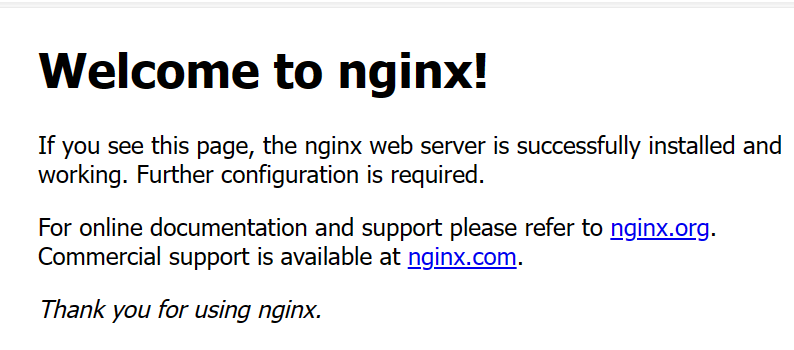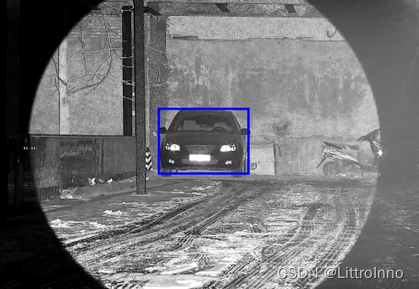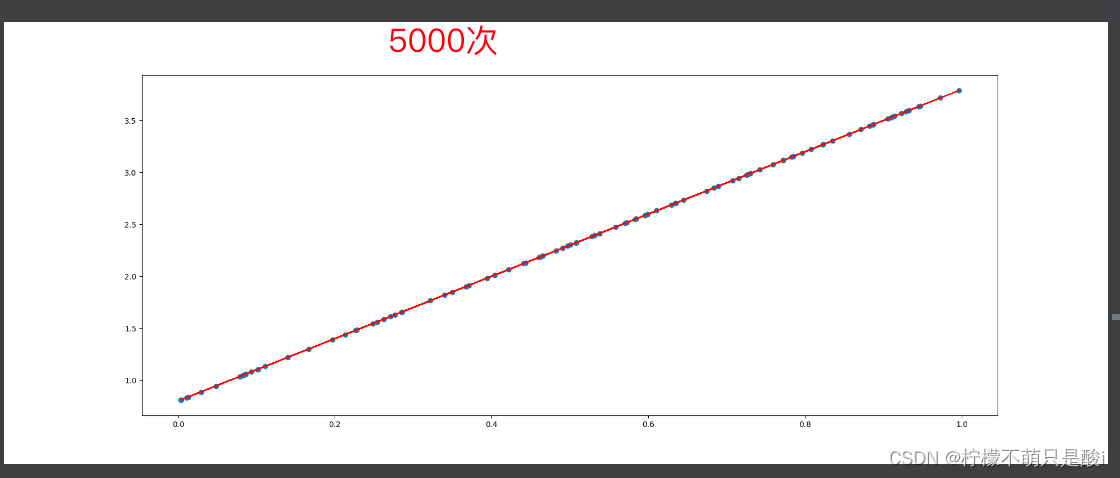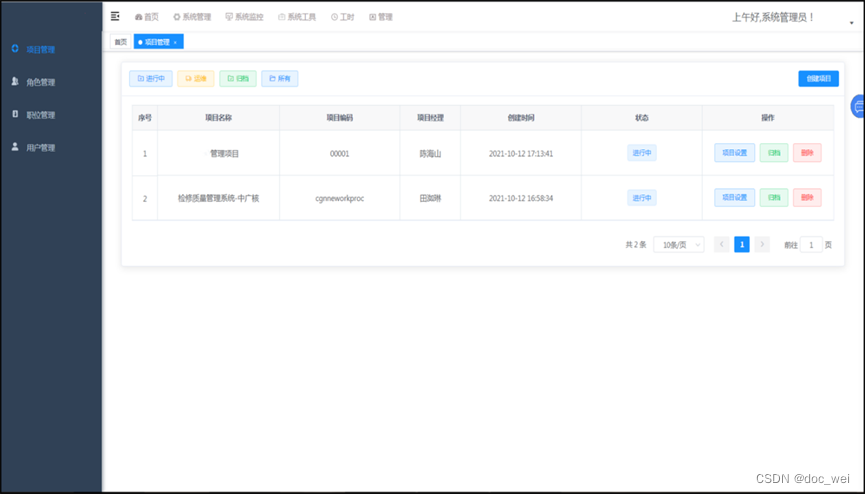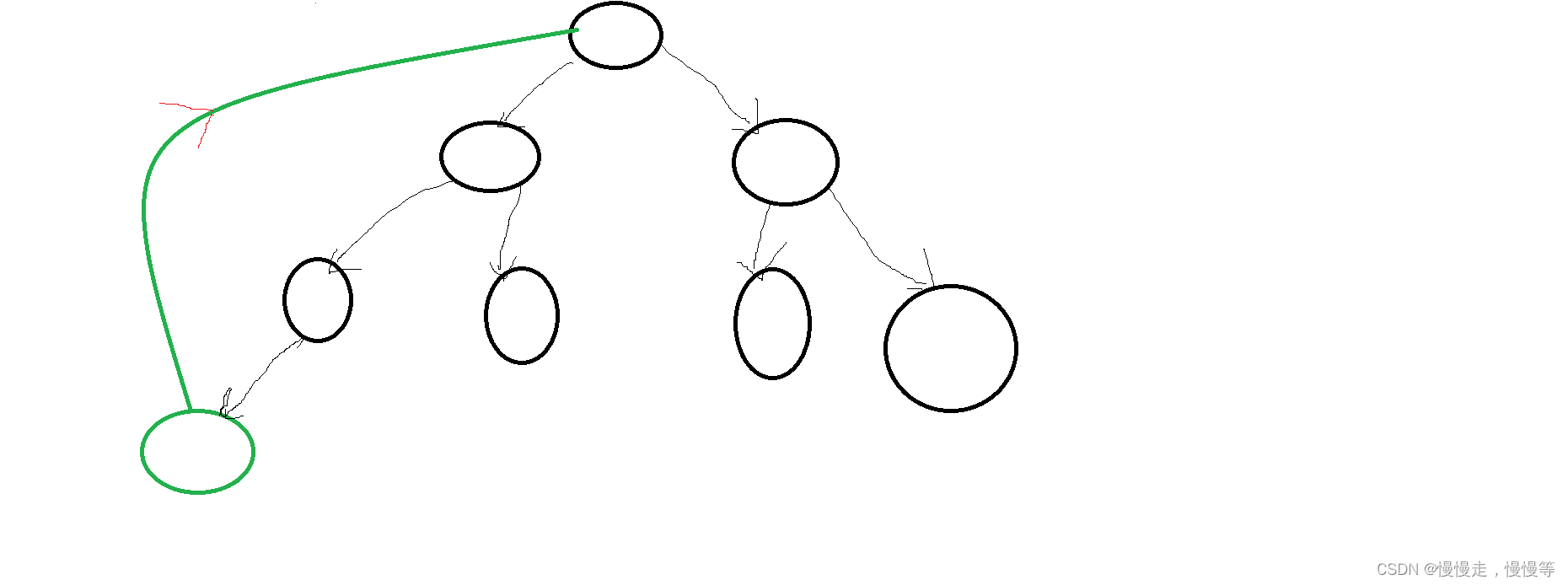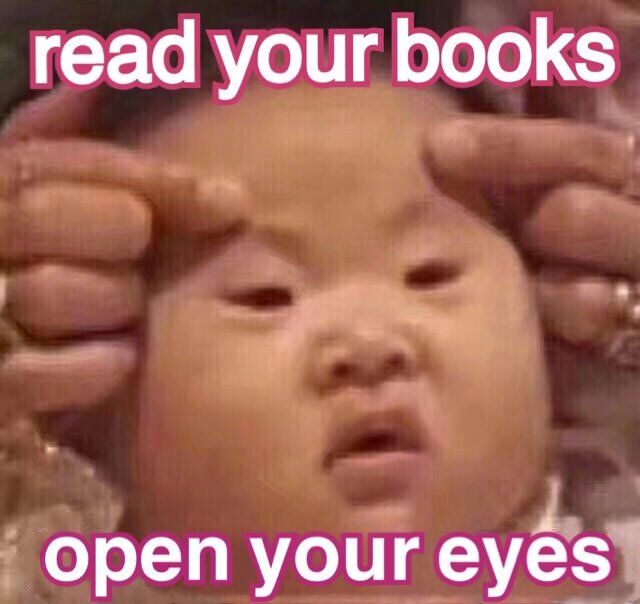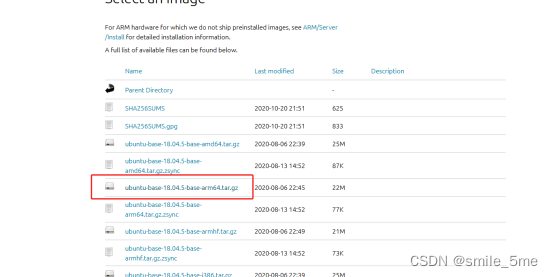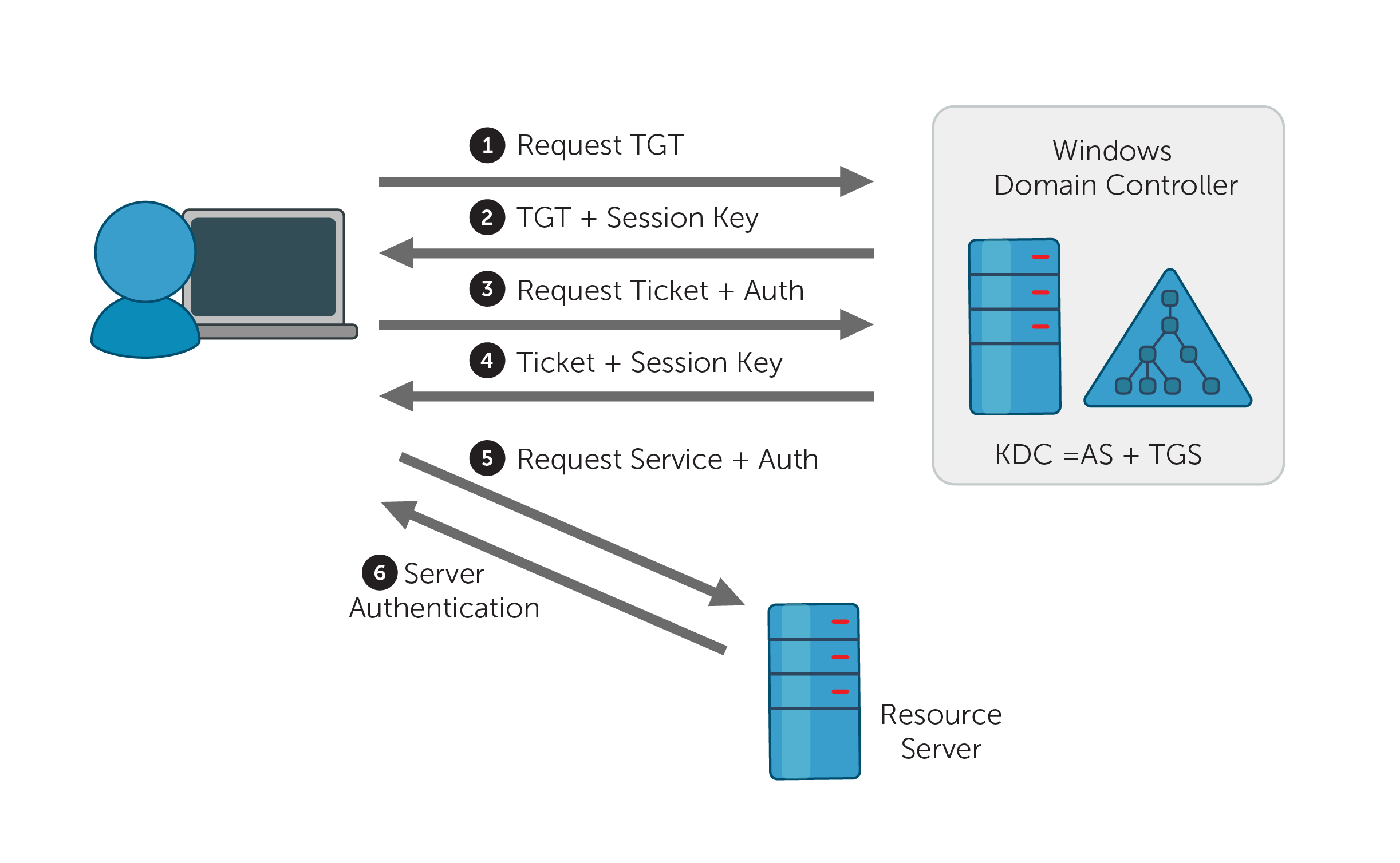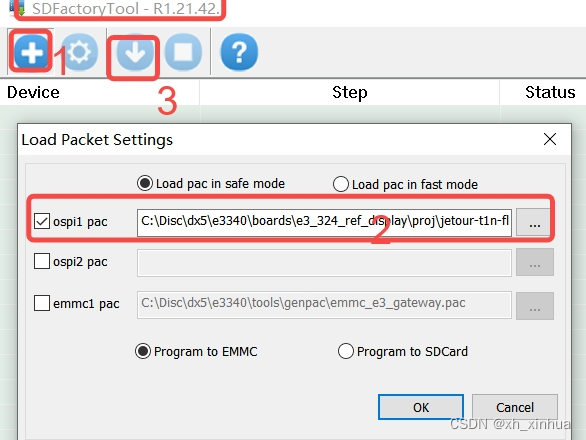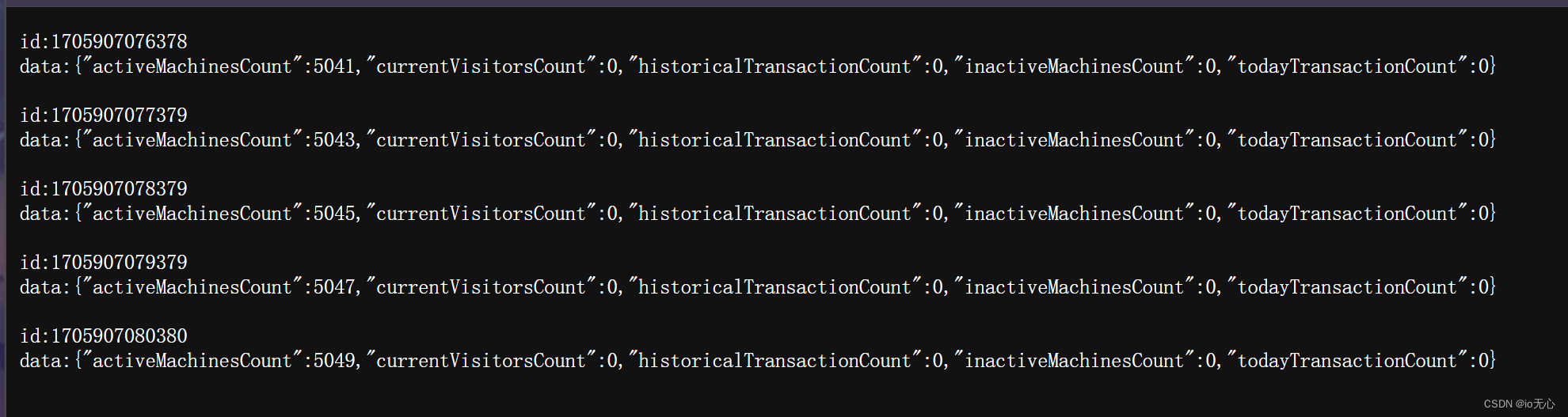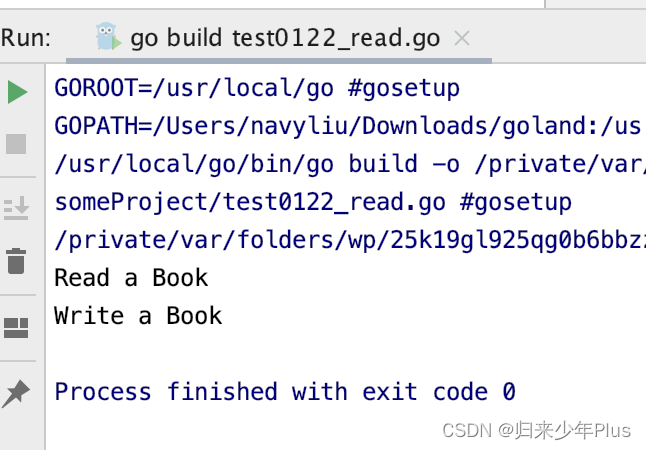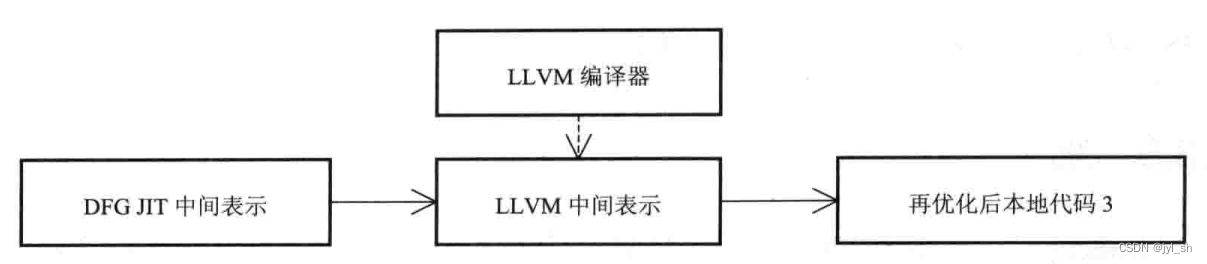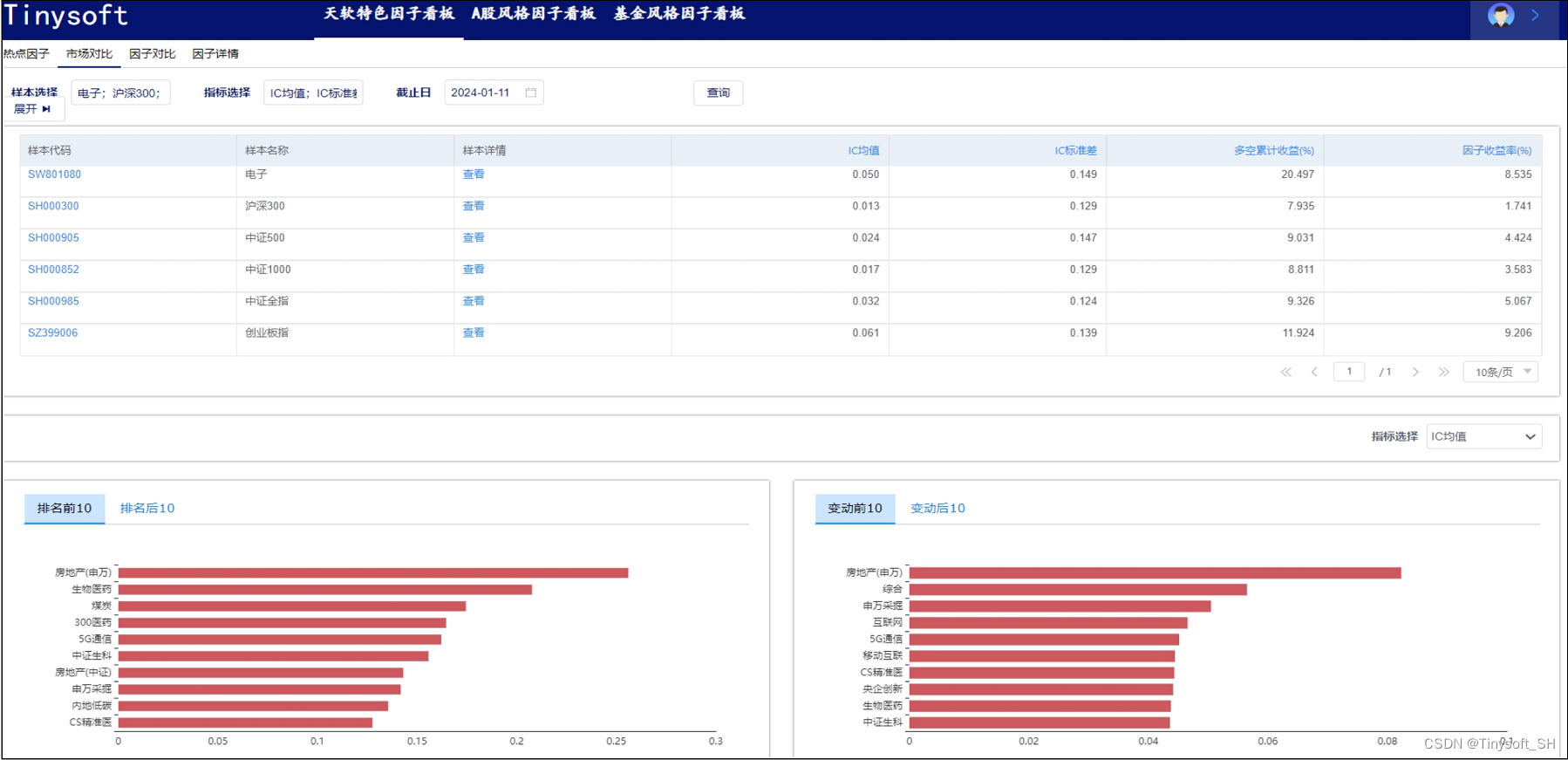文章目录
- 前言
- Docker是什么?
- Docker的优点
- Docker的使用场景:一件安装
- Docker安装
- 开启虚拟化
- 安装wsl
- 下载慢的请看这个
- 下载成功
- 安装Docker
- 修改Docker安装位置
- 配置Docker
- 安装portanier(可视化的Docker操作页面)
- 登录网址
- 总结
前言
老王我为了能提高薪水,找到好工作,只能好好学习最新的技术了。今天来学习Docker。
Docker——Windows版本Docker安装
Docker是什么?
Docker简单来说就是更加迷你的虚拟机,他比虚拟机迷你的原因就是因为他减去的操作系统的检查启动项,比如硬盘,CPU,显示器,网络驱动等功能。Docker一般都是装Linux,简单来说就是一个迷你版的Linux
Docker的优点
- 虚拟环境完全隔离
- 占用资源小
- 可以打包环境直接迁移
Docker的使用场景:一件安装
如果一个新电脑配置环境,你可能需要安装JDK,数据库,还要配置项目的启动端口等等。但是如果你使用了Docker,你就可以在自己本地配置好环境之后,在服务器上面直接复制启动,然后把端口映射一下就可以了。
Docker安装
开启虚拟化
首先确保自己虚拟化已开启。一般来说是默认不开启的,因为硬件厂家觉得一般用户用不到这么硬核的功能(不过确实大部分人都用不到)。
我的操作系统是Win11,听说Win10也可以。
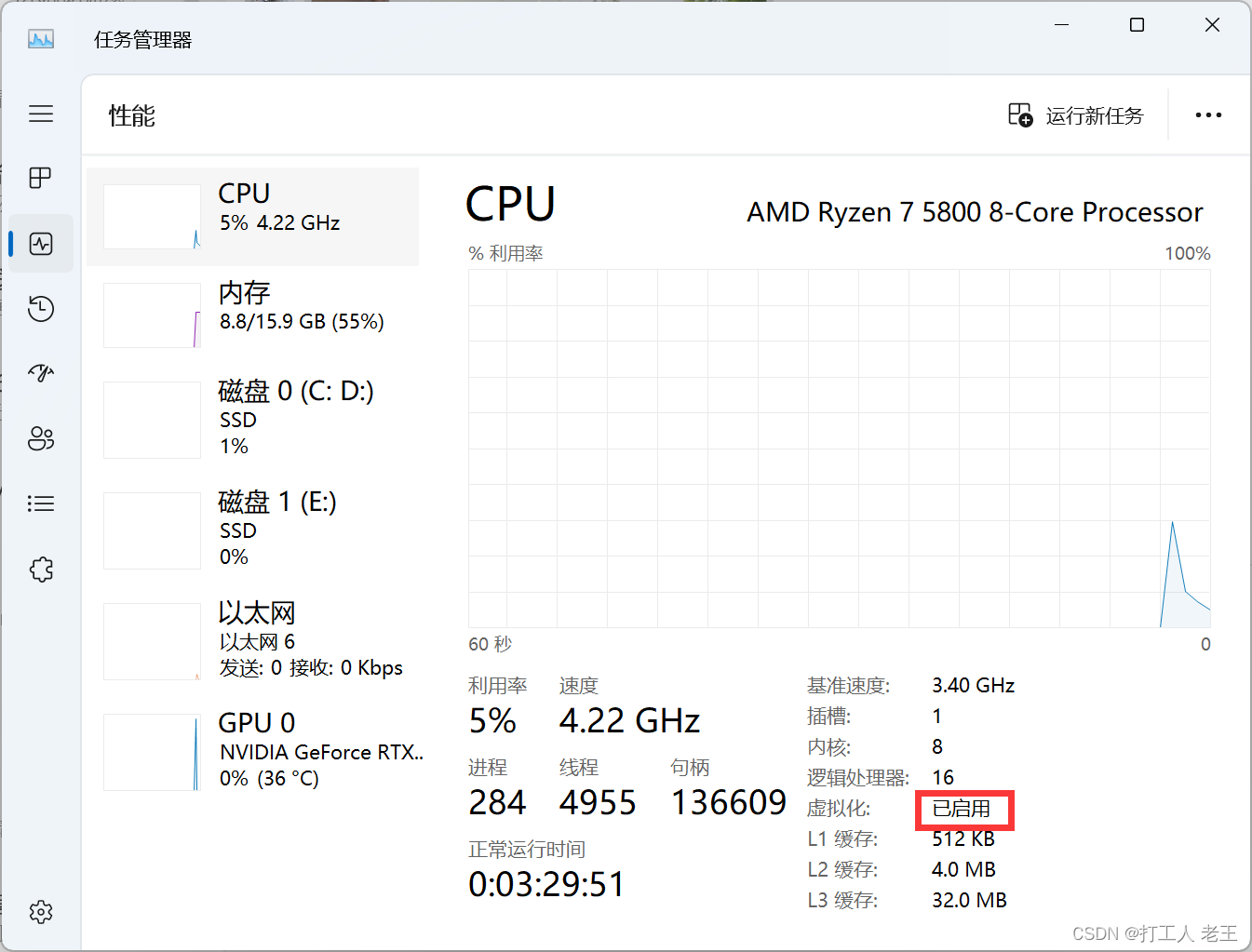
安装wsl
管理员模式点开任务栏,运行如下指令
wsl --install
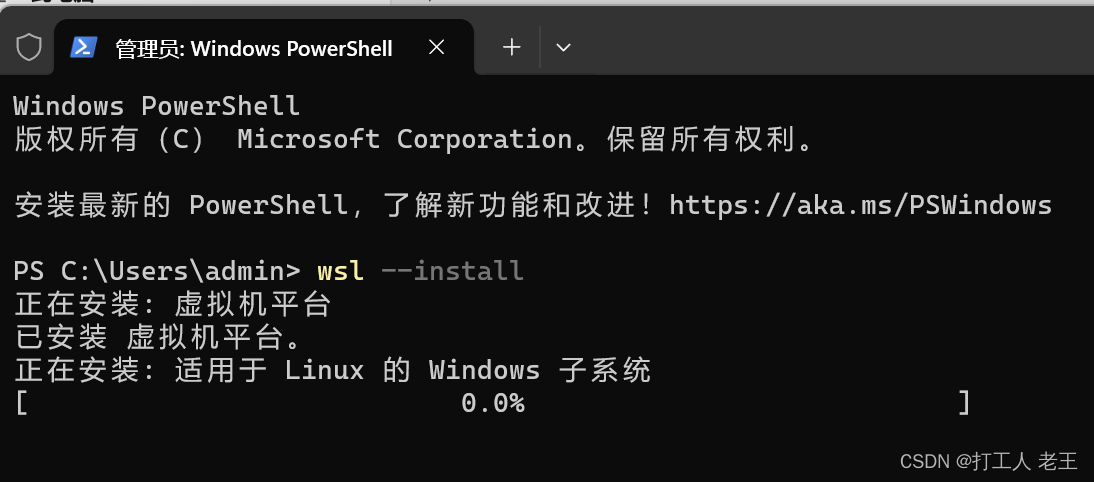
安装可能需要比较长的时间,确保自己的外网连通。
下载慢的请看这个
安装windows自带WSL虚拟机以及宝塔安装(win10或者10以上的才可以)
解决Windows11 Microsoft Store微软商店无法联网 Windows聚焦不更新 微软账户无法登录等
实在不行自己重启一下电脑
下载成功
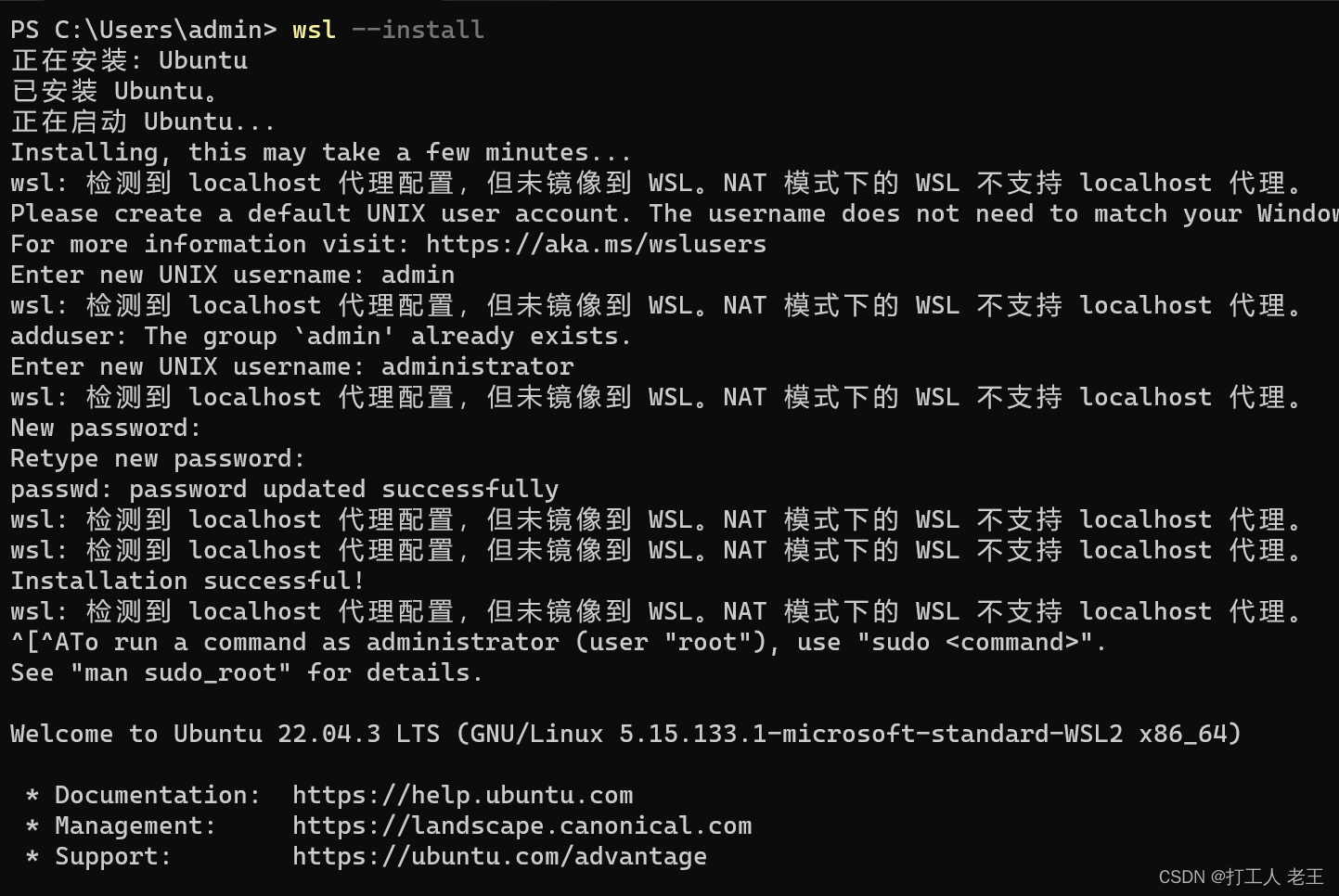
这里要输入账号密码,记得输入个常用的账号密码。比如
- username:administrator
- password:123456
主要是别忘记了,忘记了很麻烦
安装Docker
Docker安装下载地址
修改Docker安装位置
Docker比较占空间,如果嫌占用的空间大,修改一下Docker的安装位置。
新建一个Docker的安装位置,比如我这里是E:\Program Files\Docker
在Docker安装文件目录下,输入CMD运行如下代码
"Docker Desktop Installer.exe" install --installation-dir="E:\Program Files\Docker"
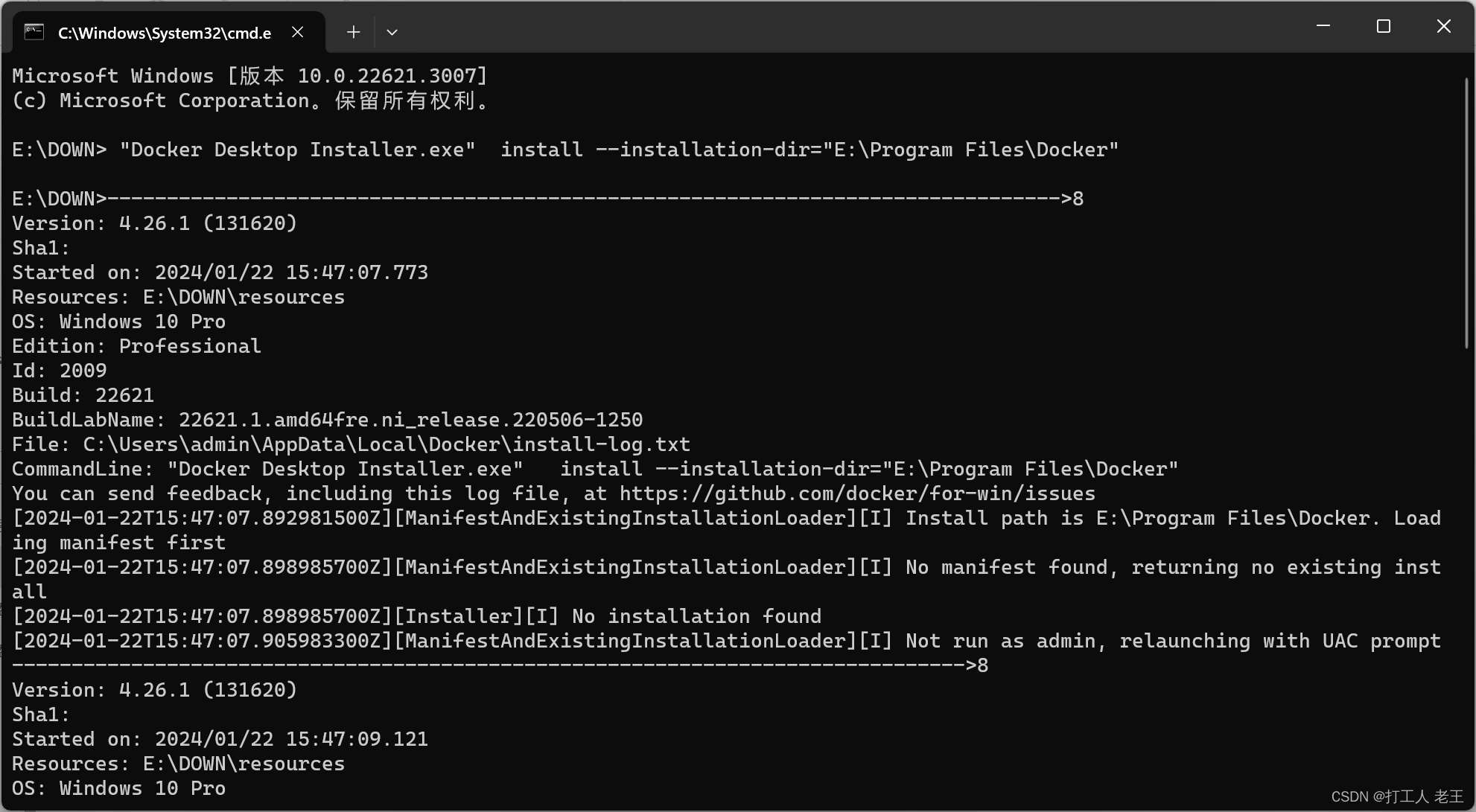
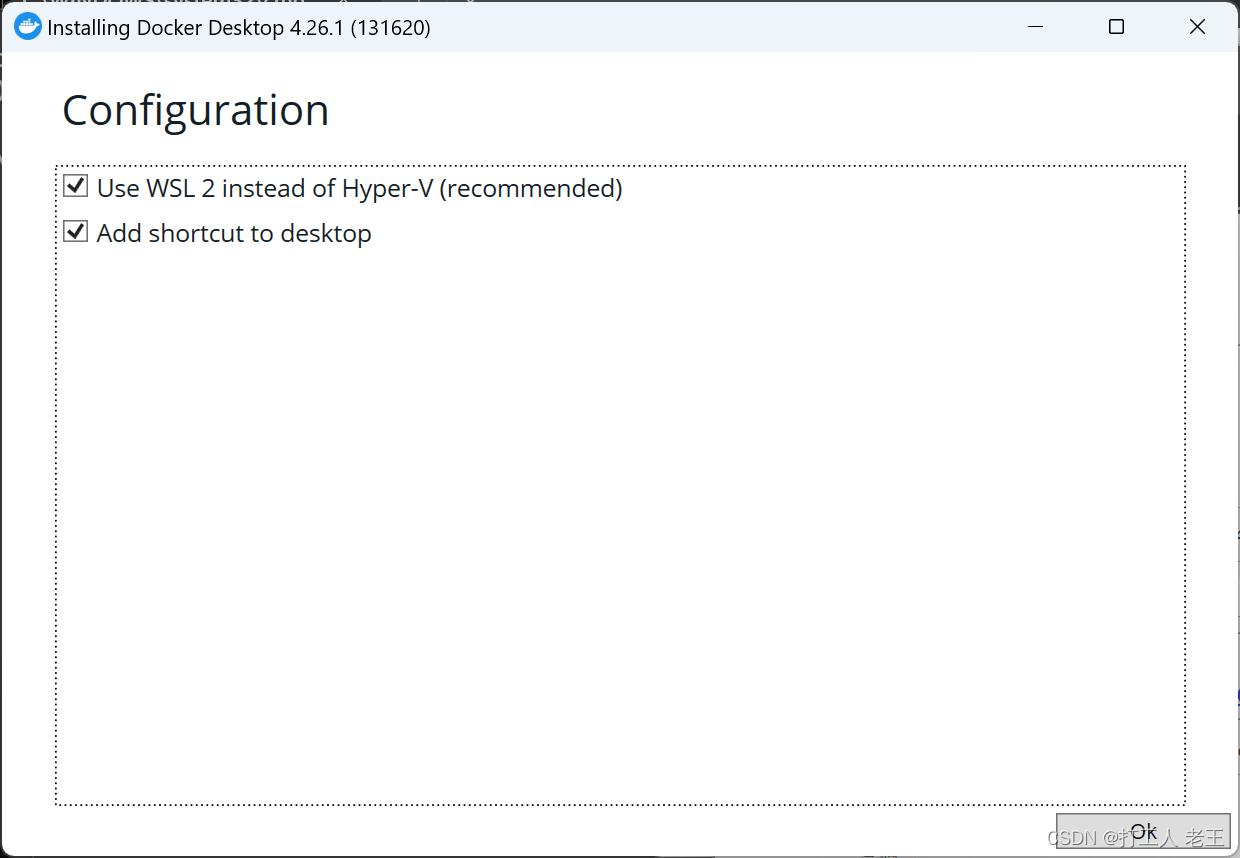
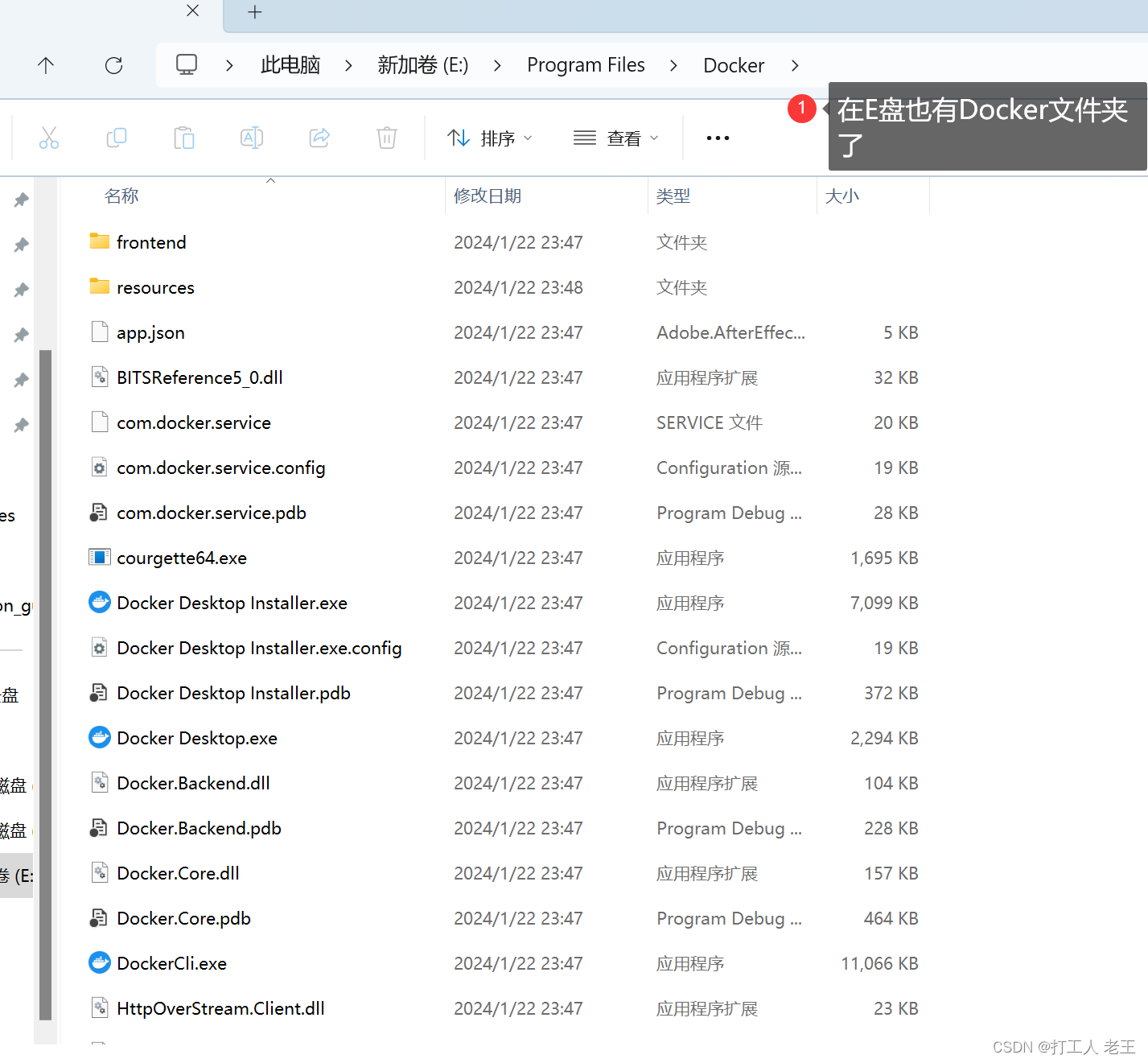
注意,不能创建软链接,我已经试过了。使用软链接会报错。
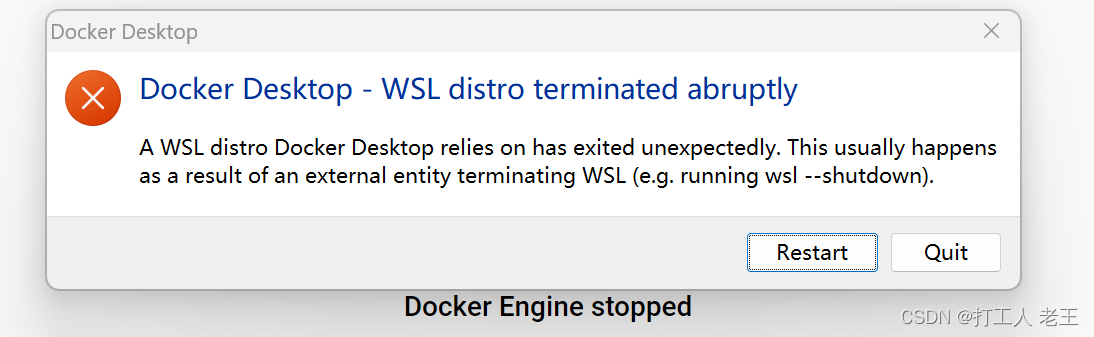
安装成功
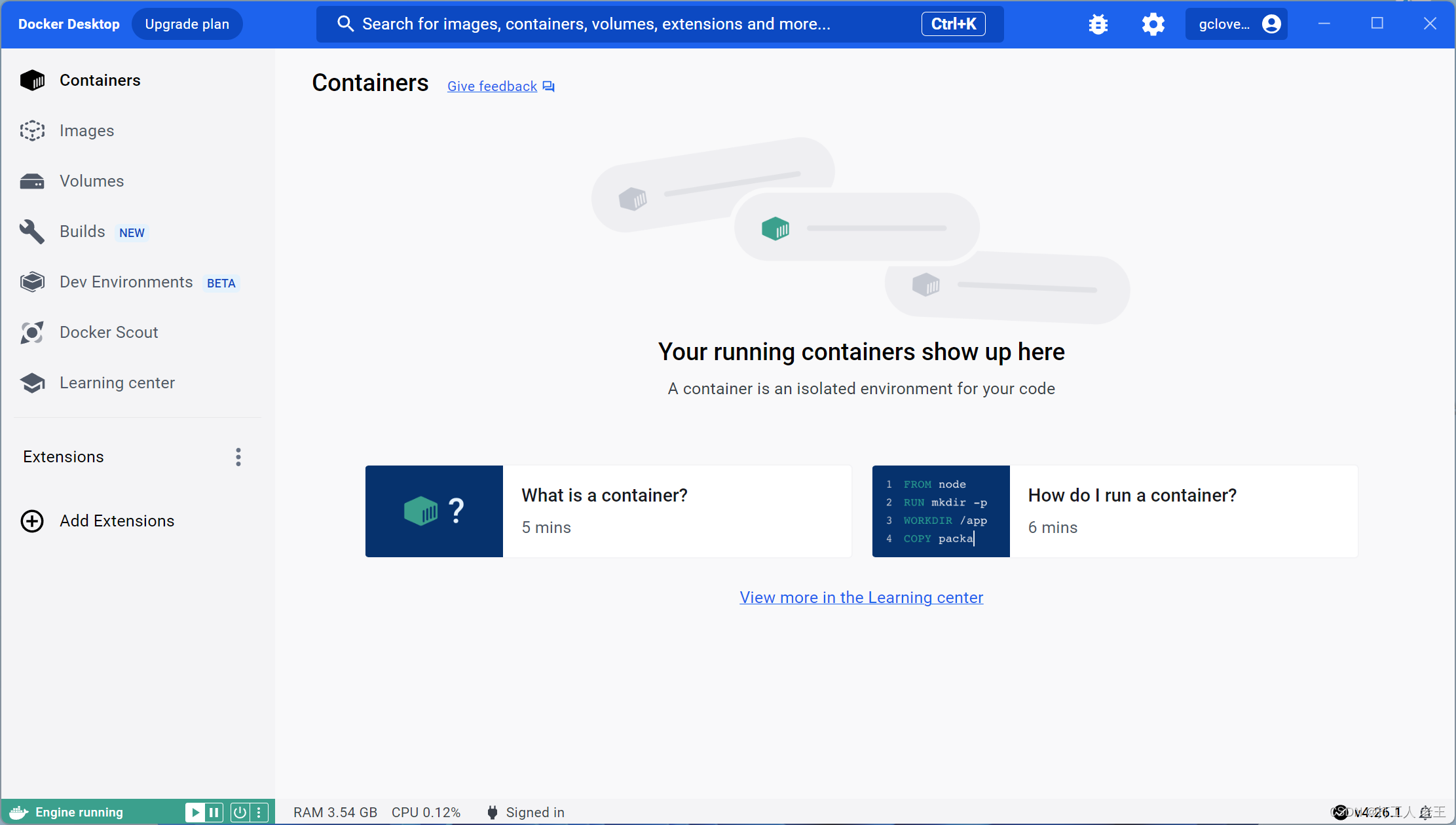
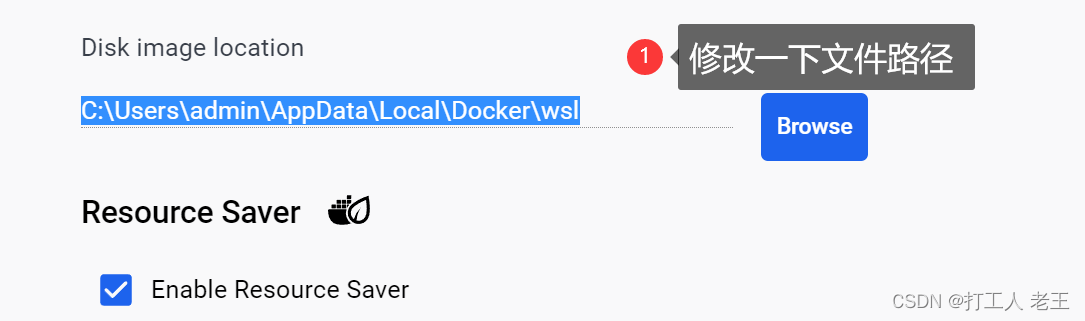
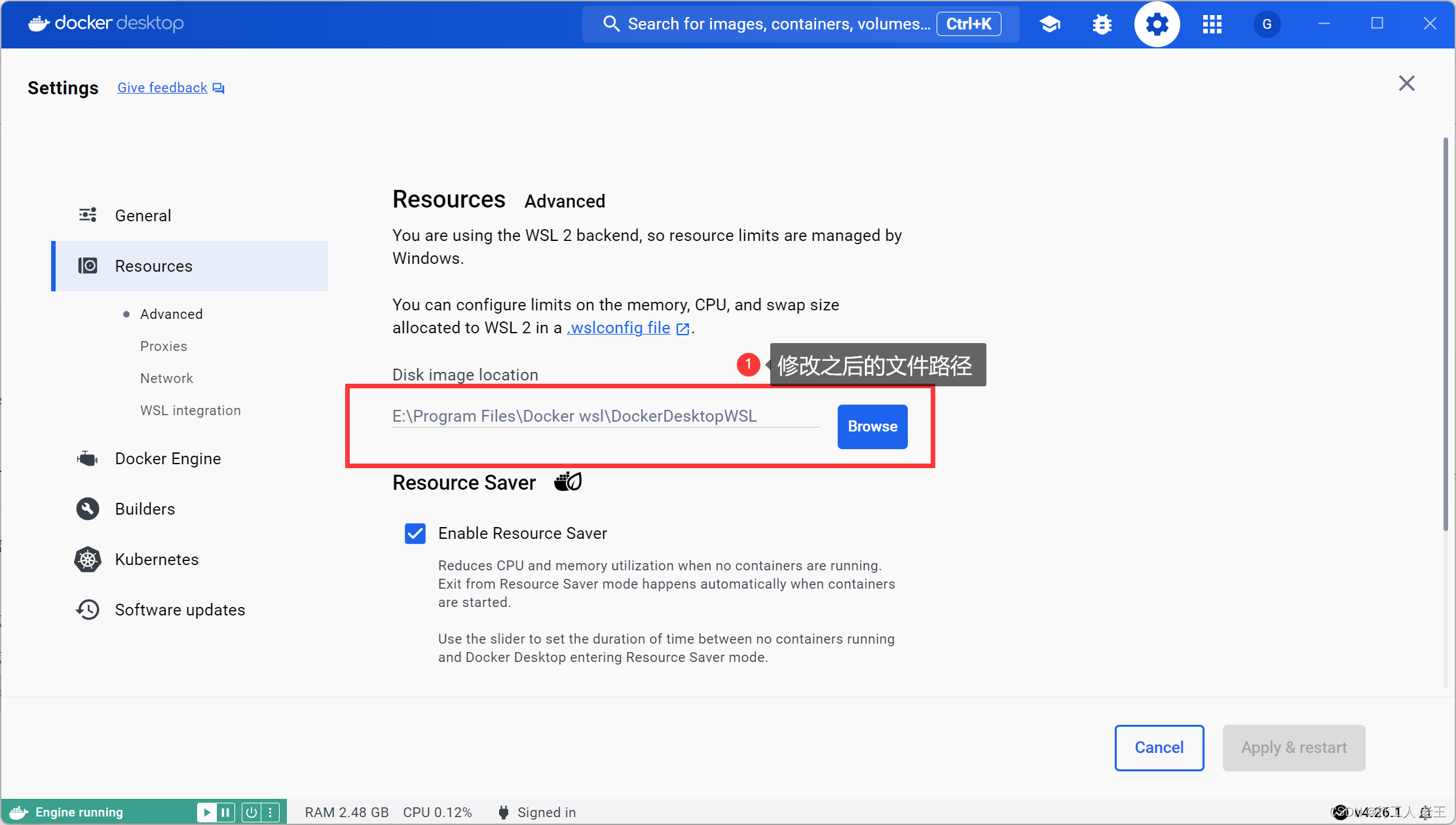
┭┮﹏┭┮,作为一个C盘焦虑症,我的C盘从60G变成了56G
配置Docker
Docker——Windows版本Docker安装
{
"registry-mirrors" : [
"https://registry.docker-cn.com",
"http://hub-mirror.c.163.com",
"https://docker.mirrors.ustc.edu.cn",
"https://cr.console.aliyun.com",
"https://mirror.ccs.tencentyun.com"
],
"builder": {
"gc": {
"defaultKeepStorage": "20GB",
"enabled": true
}
},
"experimental": false,
"features": {
"buildkit": true
}
}
安装portanier(可视化的Docker操作页面)
使用Portainer管理Docker镜像
管理打开cmd,输入以下命令。主要,一定要下载ce,ee是商用版,是需要license的
docker volume create portainer_data
docker run -d -p 8000:8000 -p 9000:9000 --name=portainer --restart=always -v /var/run/docker.sock:/var/run/docker.sock -v portainer_data:/data portainer/portainer-ce
挂载容器,我也不知道这个指令有啥用
docker run -d -p 9000:9000 -v /var/run/docker.sock:/var/run/docker.sock --restart=always --name prtainer portainer/portainer
登录网址
浏览器输入以下网址
http://localhost:9000/
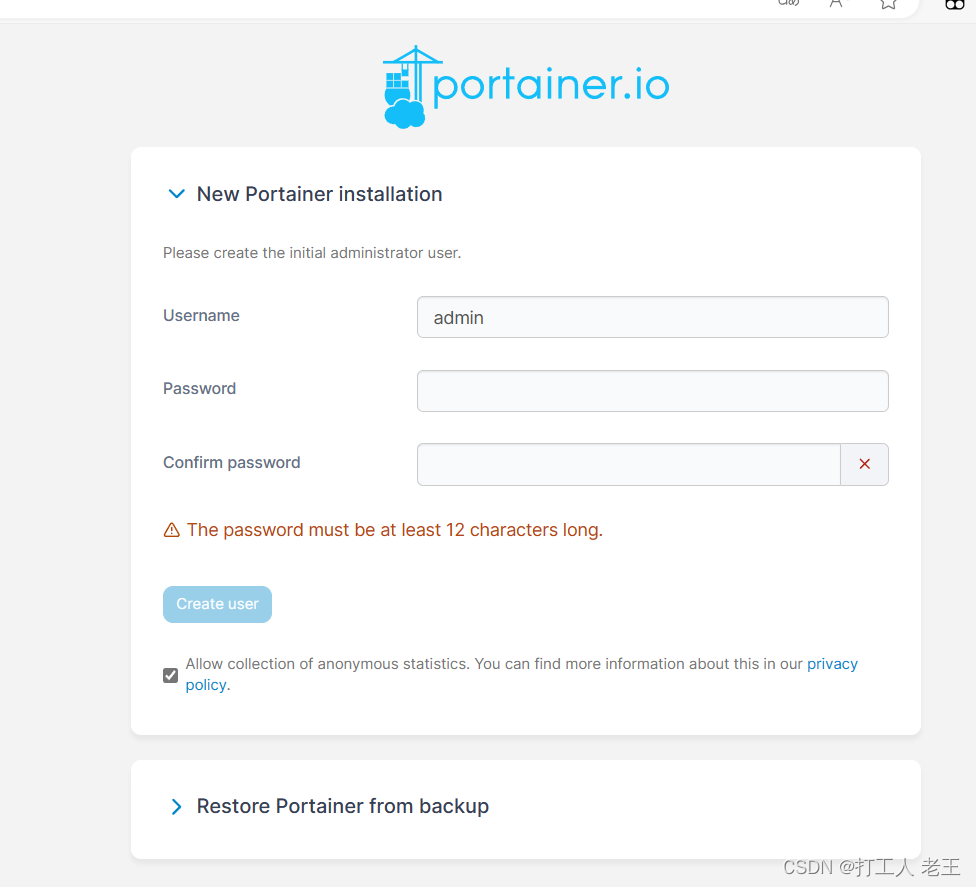

必须要12位长度的密码。主要是密码我忘记了就完蛋了
我这里的密码是
admin123456789
OK,创建成功!
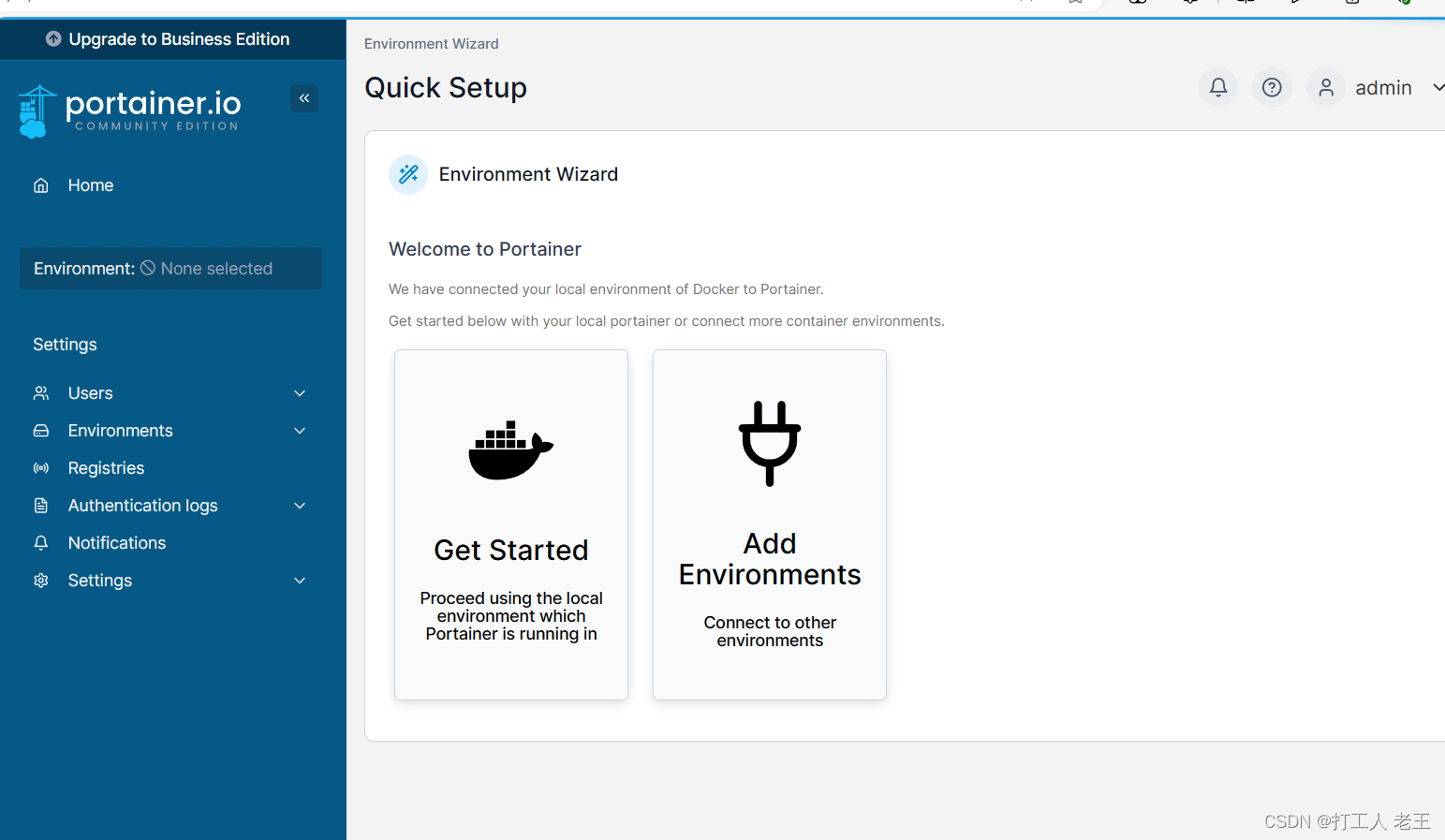
总结
安装成功,C盘飞了6个G,我的心在滴血。C盘以后要清理一下了。没想到200GB的C盘还是不够造,以后得300GB了。